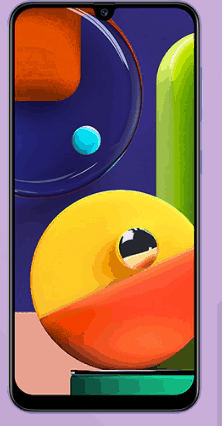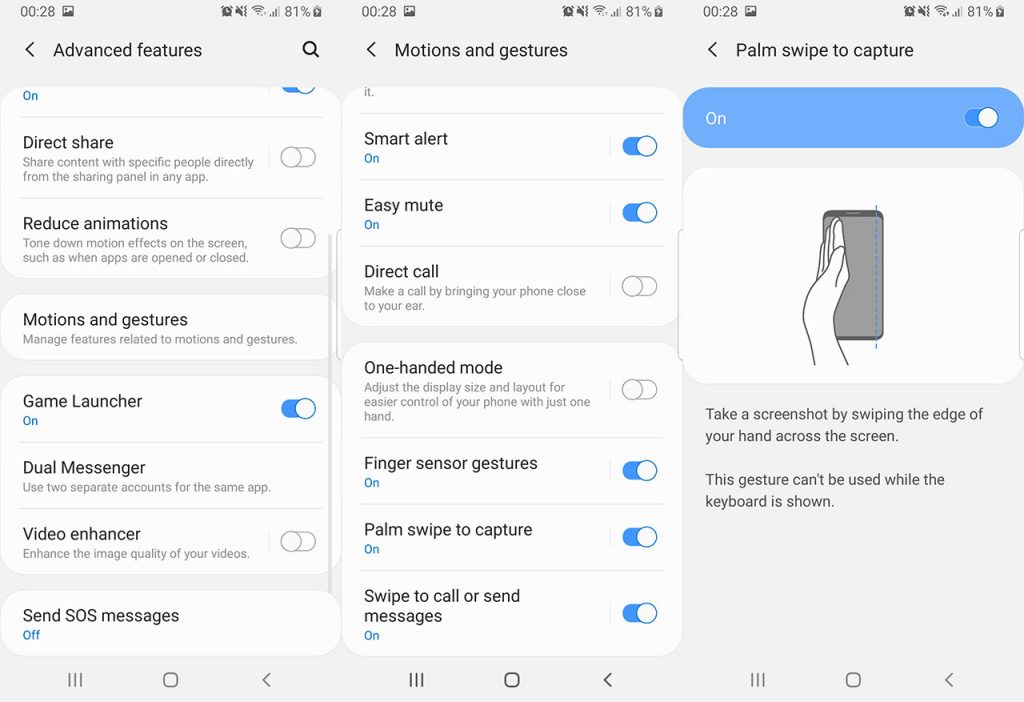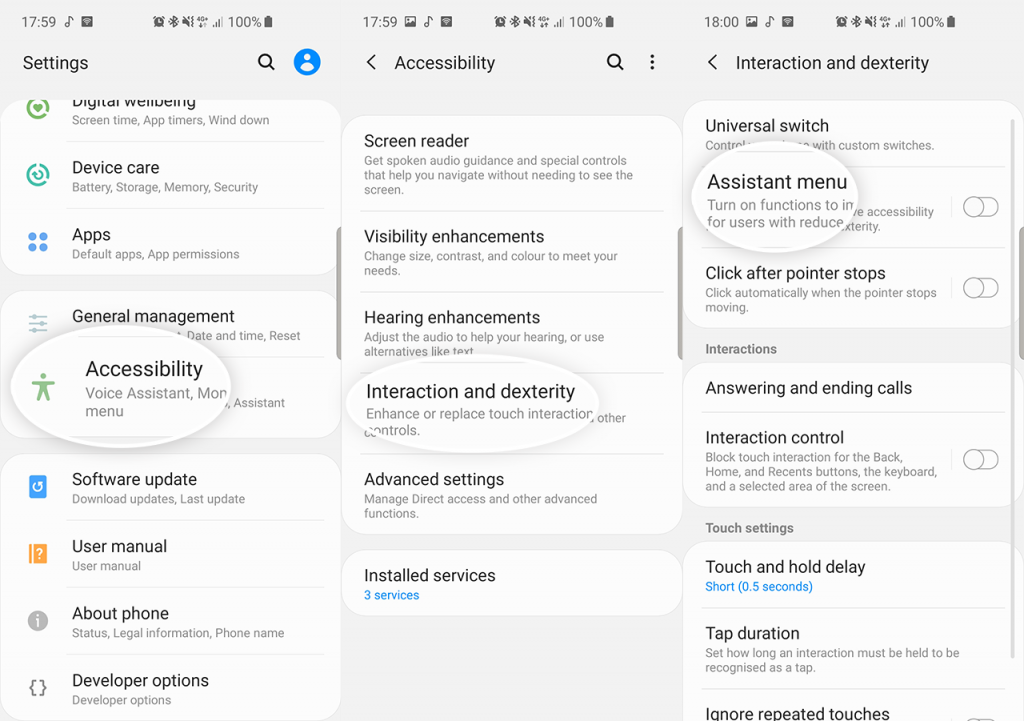Ada beberapa cara untuk Screenshot di Samsung Galaxy A50 / A50s. Dalam artikel ini saya akan membahas 3 cara berbeda mengambil tangkapan layar di Samsung Galaxy A50 & A50S. Cara pengambilan Screenshot ini tidak perlu menginstal aplikasi pihak ketiga mana pun.
Samsung Galaxy A50 adalah ponsel yang sangat populer dengan spesifikasi hebat. Ini memiliki layar Super AMOLED 6,4 inci dengan resolusi 1080 x 2340 piksel, Exynos 9610 SoC dengan GPU MP3 Mali-G72, tata letak kamera belakang tiga (25 MP, 8 MP, 5 MP), kamera selfie 25 MP, dalam-tampilan pemindai sidik jari, dan baterai 4000 mAh yang sangat besar. Di bawah ini Anda akan menemukan berbagai cara yang dapat Anda gunakan untuk mengambil tangkapan layar di ponsel ini.
Berbagai cara Screnshoot Samsung Galaxy A50 / A50S adalah,
- Menggunakan kombinasi tombol.
- Palm swipe
- Menu Asisten
- Metode Bixby
Tutorial mengambil Screenshot di Samsung Galaxy A50 / A50S
Mari kita mulai dengan cara yang paling Mudah.
Menggunakan Cara kombinasi tombol
Ini adalah salah satu cara tercepat dan mudah untuk mengambil Screenshot di ponsel Android.
- Buka layar tempat Anda ingin mengambil tangkapan layar.
- Tekan dan tahan Volume turun dan tombol power secara bersamaan.
- Tangkapan layar akan ditangkap.
Baca Juga: 20 Modul Xposed Terbaik 2020 Yang Harus Ada
Cara Ambil Screenshot di Samsung Galaxy A50 menggunakan metode Palm swipe
- Aktifkan gesek telapak tangan dengan masuk ke Pengaturan-> Fitur lanjutan-> Gerakan & Gerakan . Aktifkan Palm Swipe untuk menangkap.
- Untuk mengambil Screenshot , geser ujung tangan Anda di layar.
- Tangkapan layar akan ditangkap.
Baca Juga:
Cara Screensoot Samsung A50 / A50S dengan Menu Asisten
Cara ketiga untuk mengambil Screenshot adalah menggunakan Menu Asisten. Ini adalah fitur yang berguna terutama jika kunci fisik Samsung Galaxy A50 Anda rusak dan Anda tidak dapat menggunakan cara mudah untuk mengambil Screenshot
- Pergi ke Pengaturan-> Aksesibilitas-> Kecekatan dan interaksi.
- Aktifkan menu Asisten.
- Untuk mengambil Screenshot, buka halaman atau aplikasi yang ingin Anda ambil Screenshot.
- Ketuk pada menu Asisten. Kemudian pilih Screenshot.
- Ini akan mengambil tangkapan layar.Cara
Cara Mengambil tangkapan Layar Samsung Galaxy A50 / A50S Dengan Bixby
Metode ini memberikan opsi untuk mengambil Screensoot dengan bantuan suara.
- Arahkan ke halaman di Galaxy A50 yang ingin Anda ambil Screenshot.
- Luncurkan Bixby dengan lama menekan tombol power atau cukup ucapkan “Hey Bixby” .
- Sekarang katakan “Ambil Screenshot”.
Layar akan berkedip dan Screenshot akan disimpan.
Artikel Lainnya: Cara Download Google Camera (Gcam) Untuk Oppo A9 2020 Xda
Cara Melihat Screnshoot yang diambil di Samsung Galaxy A50 / A50s
Anda dapat melihat Screenshot yang diambil langsung dari area notifikasi. Jika Anda ingin melihat Screenshot lama, buka folder Galeri-> Album-> Screenshot.
Ini adalah 4 Cara mudah untuk cara mengambil Screenshot di Samsung Galaxy A50 / A50s. Anda dapat menggunakan aplikasi pihak ketiga untuk mengambil tangkapan layar Screenshot yang panjang.
Originally posted 2020-09-16 17:58:54.
Rekomendasi:
- Download Aplikasi Google Camera [GCam] Realme X… Download Google Camera Realme X Versi Terbaru – Google camera atau gcam port menjadi aplikasi terbaik di dunia Fotograpi saat ini smartphone saat ini bagi pengguna Android tipe low end tanpa perlu membeli Google Pixel…
- Cara Root Dan Install Twrp Vivo Z1 Pro [100 % Berhasil] Jika Anda menggunakan smartphone Vivo Z1 Pro dan ingin melakukan root maka Anda berada di tempat yang benar. Sekarang Anda dapat install TWRP Recovery di Vivo Z1 Pro dan melakukan root…
- 4 Cara Screenshot Samsung a71 [100% Berhasil] Hai semuanya apa kabar semoga kalian dalam keadaan baik - baik saja dalam pertemuan kali ini saya akan menunjukan bagaimana cara Screenshot Samsung a71. Fungsi penting saat ini di ponsel…
- Cara Download Google Camera Gcam Samsung Galaxy S20… Google Camera di Samsung Galaxy S20 ultra Anda dapat meningkatkan pengalaman anda dalam berfoto melebihi kamera stok bawaan. Selain itu, Gcam dari berbagai pengembang dapat diinstal pada perangkat Android yang Anda…
- [100% Berhasil] Cara Unlock Bootloader (UBL) Oppo A9 2022 Apakah Anda ingin tahu Cara Membuka unlock Bootloader Di Oppo A9 maka Anda berada di tempat yang tepat? Hari ini saya akan memberikan Anda langkah - langkah Cara Membuka ubl Di Oppo A9…
- 4 Cara Screenshot Samsung a50s Dengan Mudah Dan Praktis Hai semuanya apa kabar semoga kalian dalam keadaan baik - baik saja dalam pertemuan kali ini saya akan menunjukan bagaimana cara Screenshot Samsung a50s. Fungsi penting saat ini di ponsel…
- Cara Unlock Bootloader (UBL) Vivo S1 [100% Work] Unlock bootloader adalah langkah pertama yang harus anda lakukan jika ingin melakukan root ataupun memasang custom rom pada perangkat Android, khususnya pada smartphone vivo dalam artikel kali ini saya akan memberikan Cara Ubl Vivo…
- Download Google Camera (Gcam) Realme 5 Pro Terbaru Hai semuanya apa kabar? semoga kalian semua di beri kesehatan Pada tutorial kali ini saya akan membagikan tutorial bagaimana cara download dan install google camera di Realme 5 Pro. Realme…
- Cara Download dan Install Gcam Realme C2 Terbaru Hai semuanya apa kabar? semoga kalian semua di beri kesehatan Pada tutorial kali ini saya akan membagikan tutorial bagaimana cara download dan install google camera di Realme C2. Realme C2…
- Cara Unlock Bootloader (UBL) Samsung galaxy S8 + Dan… Hai semuanya Apa Kabar semoga kalian dalam keadaan baik-baik saja. Hari ini saya akan memberikan tutorial ke Anda tentang cara unlock Bootloader Samsung galaxy S8 + , S8 Terbaru jika anda…
- 5 Cara Mudah Root Samsung Tanpa Pc, Anti Gagal !! 5 Cara Root Samsung Tanpa PC – Samsung salah satu merek android yang tergolong terjangkau dan memiliki spesifikasi yang cukup baik. Dengan body simple namun elegan, ponsel ini dapat menjadi magnet trend…
- Cara Root Dan Install TWRP Xiaomi Redmi Note 7 / Pro Terbaru Dalam Tutorial ini, saya akan menunjukkan kepada Anda cara root dan install twrp recovery Xiaomi Redmi Note 7/ Pro Terbaru, Sebelum melakukan proses root dan menginstall twrp anda harus melakukan unlock…
- Download Google Camera (Gcam) Samsung Galaxy A51 Terbaru Samsung Galaxy A51 bisa dibilang salah satu smartphone kelas menengah terbaik tahun 2020. Galaxy A51 di lengkapi dengan setup kamera quadruple, dengan sensor utama Quad Bayer 48-megapiksel. Di artikel yang…
- Cara Unlock Bootloader (UBL) Samsung Galaxy S20… Hari ini saya akan memberikan tutorial ke Anda tentang cara membuka unlock Bootloader di Samsung Galaxy S20 Ultra jika Anda ingin install recovery khusus atau ingin melakukan root pada perangkat Anda. Pada…
- Cara Root Samsung Galaxy S20 Menggunakan Magisk Terbaru Hari ini saya akan memberikan tutorial ke Anda tentang cara root di Samsung Galaxy S20, sudah sekitar dua minggu sejak seri Galaxy S20 resmi dan saya sudah menerima kabar baik tentang perangkat…
- [100% Work] Cara Root Realme XT dan Install TWRP Recovery Dalam Tutorial ini, saya akan menunjukkan kepada Anda cara root dan install twrp recovery Realme XT, Sebelum melakukan proses root anda harus melakukan unlock bootloader dahulu. Setelah Anda install twrp recovery…
- Cara Paling Mudah Menghapus Cache di Hp Android masarbi.com-Cara Menghapus Cache -Smartphone saat ini bukan hanya perangkat untuk melakukan panggilan tapi dapat digunakan untuk mengambil dan menyimpan foto, mengirim dan menerima dokumen, dan memutar musik favorit . Kekuranganya…
- Cara Unlock Bootloader (UBL) Samsung Galaxy Z Flip Terbaru Hallo semuanya semoga kalian dalam keadaan baik-baik saja. Hari ini saya akan memberikan tutorial ke Anda tentang cara membuka unlock Bootloader di Samsung Galaxy Z Flip jika Anda ingin install recovery khusus…
- Cara Unlock Bootloader (UBL) Oppo F5 [100% Work] Unlock bootloader adalah langkah pertama yang harus anda lakukan jika ingin melakukan root ataupun memasang custom rom pada perangkat Android, khususnya pada smartphone oppo dalam artikel kali ini saya akan memberikan Cara Ubl Oppo…
- Cara Hapus Cache Aplikasi dan Chrome di Google Pixel 3 Masarbi.com-Cara Hapus Cache Aplikasi dan Chrome di Google Pixel 3-Google Pixel 3 dan 3XL merupakan smarthone yang memiliki beberapa fitur hardware terbaik. Kombinasi ini membuat kinerja pada ponsel ini sangat…
- Cara Pasang Google Camera (GCam) Realme C12 Terbaru apakah Anda ingin tahu Cara Pasang Google Camera Realme C12 terbaru ? maka artikel ini tepat untuk Anda. Hari ini di artikel ini saya akan menunjukkan kepada Anda proses lengkap untuk Menginstal Gcam…
- Download Google Camera [GCam] Samsung a50 Versi Terbaru Hai semua apa kabar ? Semoga Kalian semua dalam keadaan baik – baik saja Hari ini kita akan membahas Cara Download Google Camera dan Install Gcam Samsung a50 dengan versi terbarunya.…
- Cara Unlock Bootloader (UBL) Realme 5, 5i, 5s, 5 Pro Terbaru Hai semuanya Apa Kabar semoga kalian dalam keadaan baik-baik saja. Hari ini saya akan memberikan tutorial ke Anda tentang cara unlock Bootloader di Realme5, 5i, 5s, 5 Pro Terbaru jika anda…
- Cara Download Dan Install Google Camera Gcam Realme… Hai semuanya apa kabar? semoga kalian semua di beri kesehatan Pada tutorial kali ini saya akan membagikan tutorial bagaimana cara download dan install google camera di Realme X2 Pro. Realme…
- Download Google Camera Xiaomi Redmi 9 2022 Tanpa Root instal Google Camera Xiaomi Redmi 9 2022 Tanpa Root - Apa kabar semuanya semoga kalian dalam keadaan baik-baik saja. Baiklah di sini saya akan memberikan Google Camera Terbaik Xiaomi Redmi…
- 5 Cara Mudah Root Samsung Galaxy A21s Tanpa Pc, Anti… 5 Cara Root Samsung Galaxy A21s Tanpa PC – Harga Samsung Galaxy A21s yang tergolong terjangkau dan memiliki spesifikasi yang cukup baik. Dengan body simple namun elegan, ponsel ini dapat menjadi magnet…
- Cara Screenshot di Hp OnePlus, Mudah Tanpa Ribet Masarbi.com-Cara Screenshot di Hp OnePlus-Meskipun smartphone OnePlus berjalan pada versi khusus Android yang disebut OxygenOS, sebagian besar fitur inti dibawa. Metode untuk mengambil tangkapan layar di Android sama seperti pada…
- 4 Cara Screenshot Realme C2 Dengan Mudah Tanpa Ribet Hai semuanya apa kabar semoga kalian dalam keadaan baik - baik saja dalam pertemuan kali ini saya akan menunjukan bagaimana cara Screenshot Realme C2. Fungsi penting saat ini di ponsel…
- Cara Unlock Bootloader (Ubl) Oppo F11 Terbaru… Apa Anda ingin tahu Cara Membuka unlock Bootloader Di Oppo F11 maka Anda berada di tempat yang tepat? di artikel ini saya akan memberikan Anda langkah demi langkah tentang Cara Membuka Unlock Bootloader Di…
- Download Google Camera [GCam] Samsung Galaxy A20… Hai semua apa kabar ? Semoga Kalian semua dalam keadaan baik – baik saja Hari ini kita akan membahas Cara Download Google Camera dan Install Gcam Samsung Galaxy A20 dengan versi…